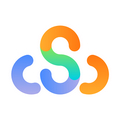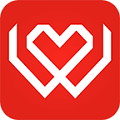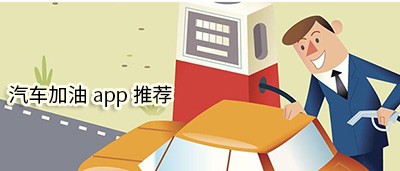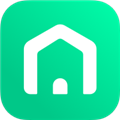智慧星app是一个非常方便好用的管理智能家居设备的工具,通过该软件用户们可以非常轻松的使用自己的手机来远程操控自己家里的各种智能家居,包括灯具、空调、电风扇、热水器等等,给大家的生活提供了非常多的便捷之处,并且如果设备出现任何问题大家也可以及时了解到并且进行处理的,此外智慧星中的智能设备可以分为不同的区域进行管理,每个房间的设备可以有不同的运行状态。

软件功能
1、智慧星可以通过智能扫描添加智能设备,无需花费太多时间就能完成;
2、在手机上可以随心所欲控制设备,可以满足每个人的使用习惯;
3、用户可以自行调试智能场景模式,不同时间段可以切换模式;
4、所有的智能家居设备可以在线管理,一个手机app就能管理所有设备;
5、一键可以分享设备给自己的家人,家人无需再次单个添加智能设备;
6、所有设备可以化为不同的房间管理,每个房间的设备运作状态可以不一样;
软件特色
1、远程控制
在离家的状态下也能在手机端操控设备;
2、异常提醒
一旦某个设备发生故障、异常可以及时处理;
3、权限管理
针对各人身份不同可以给予不同的设备权限;
4、语音控制
支持智能语音识别控制家里的智能家居设备;
5、智能门禁
智慧星中绑定门卡就能省去带着钥匙、门卡出门的麻烦;
6、场景自定
智能场景模式的标签可以自己编辑;
常见问题
1、如何注册智慧星账号?
你可使用手机号码或邮箱注册一个智慧星账号。
2、如何创建新家庭?
智慧星以家庭为单位管理设备,新注册的账号按照导引创建家庭,或扫码加入其它已建立的家庭;
点击主控页面左上角家庭名称,可预览您创建和加入的所有家庭,点击即可切换家庭;
点击底部“添加家庭”可创建或加入新的家庭;或点击“设置”→我的家庭→点击添加按钮添加新家庭。
3、如何添加设备?
在智慧星的主控面板上点击右上角“+”按钮,点击“添加设备”进入扫码添加页面,通过扫描商品条形码添加设备,也可通过设备品类添加;
添加后点击“现在配置”进入设备配对页面,确保设备的指示灯为快闪,输入手机所在Wi-Fi密码;
点击“开始配对”,指示灯慢闪至熄灭,则表明设备联网成功,点击“配对成功,进入”;
如配对失败请将设备复位后,重复以上步骤直至配对成功。
注:暂不支持Wi-Fi名称及密码中包含中文字符,如包含则导致配对失败。目前仅支持2.4G无线网络,不支持5G。
4、 如何切换家庭?
点击头像→家庭名称→下拉菜单中选择需切换的家庭
5、如何在家庭中添加一个新的房间?
点击左上角头像,选择需要添加房间的家庭,点击“房间管理”,即可编辑或添加新房间。
6、如何更改设备所在房间?
在主控面板点击待更改房间的设备,点击图标 “更多”,点击右上角更多按钮,点击“属性”进行修改。
7、如何新建一个场景?
在主控面板上点击底部导航栏场景按钮,点击底部图标“+”进入自定义场景界面,点击“场景图片”设置所建场景的个性图标(可选);点击“场景名称”设置所建场景的名称(必选);点击“添加电器”,在“设置任务”界面选择相应设备及需要执行的命令(点击时间图标可更改执行命令时间间隔),根据此步骤可添加多个设备命令,设置完成后点击“保存”即可在“场景”页面创建所建场景的快捷图标,点击图标即可执行所设置的一系列命令。
8、智慧星APP的语音控制支持的命令有哪些?全开/全关
全部打开/全部关闭
全部开/全部关 (仅支持有pwr接口的设备)
打开/开始/关闭/停止(房间)设备
太热了/太冷了
模式 温度调到n度
温度加/减n度:“加”关键字(升高/加/提高/调高/升);“减”关键字(降低/减/下降/降/调低)
电视频道
打开/关闭TC 某一路
9、总开关如何添加?
在主控面板上点击底部导航栏“ + ”按钮,左滑页面上方标题栏到场景页面,点击“总开关”,通过总开关可一键开启/关闭APP中的所有设备。
10、控制中心如何生成?
当智慧星APP中添加2个及以上支持pwr接口的设备(目前包含智能插座、MP2、TC墙壁开关、WS2)时,自动添加控制中心,控制中心可查看智慧星APP中的所有设备状态并控制。